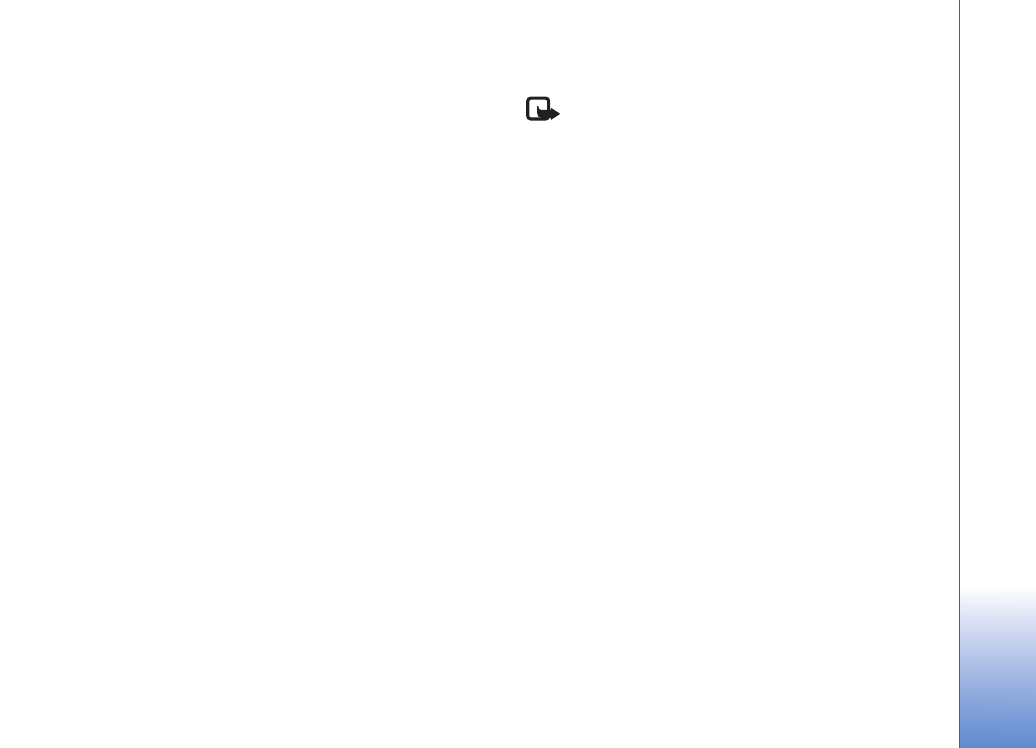
Online sharing
Remarque : La disponibilité de ce service peut varier
selon le pays ou la région de vente, et le service n’est
peut-être disponible que dans un nombre de langues
restreint.
Grâce à l’application
Partage en ligne
, vous pouvez
partager vos photos et vidéos dans des albums en ligne,
des weblogs ou dans d’autres services de partage en
ligne sur le Web. Vous pouvez télécharger du contenu,
enregistrer des publications inachevées sous forme de
brouillons afin de les poursuivre ultérieurement et afficher
le contenu des albums. Les types de contenu pris en charge
peuvent varier en fonction du fournisseur de services.
La protection des droits d'auteur peut empêcher la copie,
la modification ou le transfert d'images, de musique
(y compris de sonneries) et de tout autre contenu.
Prise en main
Pour utiliser
Partage en ligne
, vous devez vous inscrire
au service auprès d’un fournisseur de services de partage
d’images en ligne. Vous pouvez généralement vous inscrire
au service sur la page Web du fournisseur de services.
Contactez votre fournisseur de services pour obtenir
des détails sur l’inscription au service. Pour plus
d’informations sur les fournisseurs de services
compatibles, consultez le site www.nokia.com/support/
phones/N72.
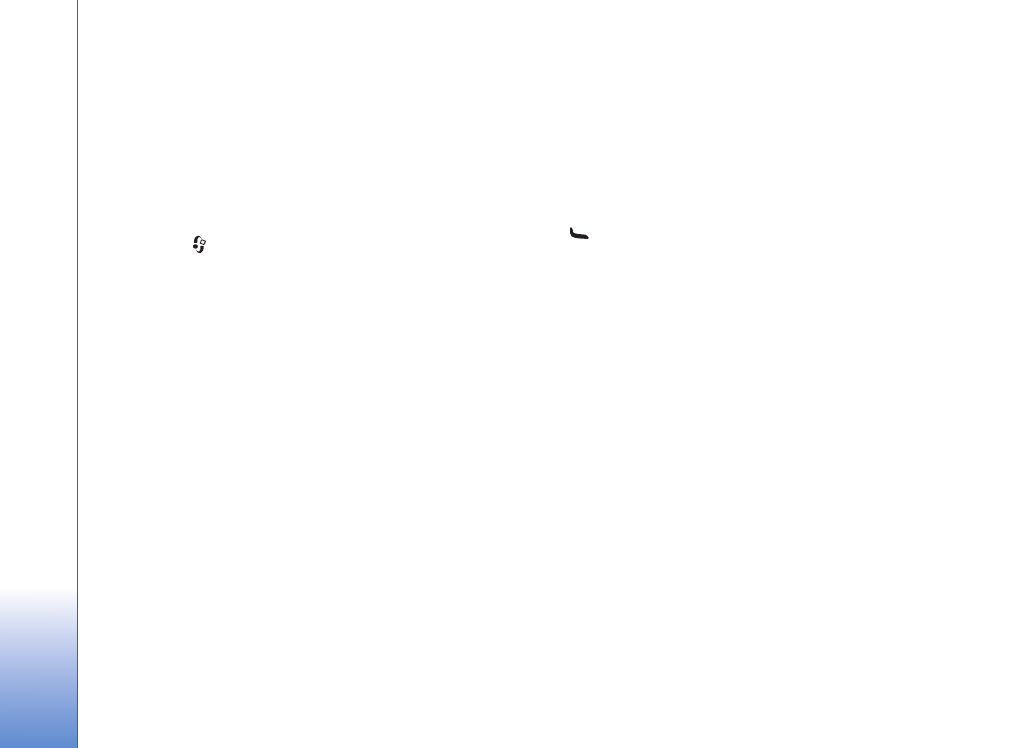
App
areil photo et Galerie
52
Lorsque vous accédez pour la première fois au service dans
l’application
Partage en ligne
, vous êtes invité à donner
vos nom d’utilisateur et mot de passe. Vous pouvez
accéder ultérieurement aux paramètres via
Options
>
Paramètres
dans l’application
Partage en ligne
.
Voir « Paramètres de partage en ligne », p. 53.
Télécharger des fichiers
Appuyez sur
et sélectionnez
Galerie
>
Images &
vidéo
, les fichiers que vous souhaitez télécharger et
Options
>
Envoyer
>
Envoyer sur le Web
. Vous pouvez
également accéder à l’application
Partage en ligne
à partir de l’appareil photo principal.
L’écran
Sélect. service
s’ouvre. Pour créer un nouveau
compte pour un service, sélectionnez
Options
>
Ajouter
compte
ou l’icône du service comportant le texte
Créer
nouveau
dans la liste des services. Si vous avez créé un
nouveau compte hors ligne ou si vous avez modifié un
compte ou des paramètres de service via un navigateur
Web sur un ordinateur compatible, pour mettre à jour
la liste des services de votre appareil, sélectionnez
Options
>
Récupérer des services
. Pour sélectionner
un service, appuyez sur la touche de défilement.
Lorsque vous sélectionnez le service, les images et vidéos
sélectionnées sont affichées pour modification. Vous
pouvez ouvrir et afficher les fichiers, les réorganiser,
y ajouter du texte ou ajouter de nouveaux fichiers.
Pour annuler le processus de téléchargement à partir
du Web et enregistrer la publication créée sous forme de
brouillon, sélectionnez
Retour
>
Enregistrer brouillon
.
Si le téléchargement a déjà démarré, sélectionnez
Annuler
>
Enregistrer brouillon
.
Pour vous connecter au service et télécharger les fichiers
sur le Web, sélectionnez
Options
>
Envoyer
ou appuyez
sur .
Ouvrir un service en ligne
Pour afficher les images et vidéos téléchargées sur le
service en ligne, les brouillons et les entrées envoyées
sur votre appareil, dans le dossier
Images & vidéo
,
sélectionnez
Options
>
Services en ligne
. Si vous avez
créé un nouveau compte hors ligne ou si vous avez modifié
un compte ou des paramètres de service via un navigateur
Web sur un ordinateur compatible, pour mettre à jour la
liste des services de votre appareil, sélectionnez
Options
>
Récupérer des services
. Sélectionnez un service dans
la liste.
Lorsque vous ouvrez un service, sélectionnez soit :
•
Ouvrir dans nav. Web
—pour vous connecter au service
sélectionné et afficher les albums téléchargés et
brouillons dans le navigateur Web. L’écran peut
varier en fonction du fournisseur de services.
•
Brouillons
—pour afficher et modifier les entrées
de brouillons et les télécharger sur le Web
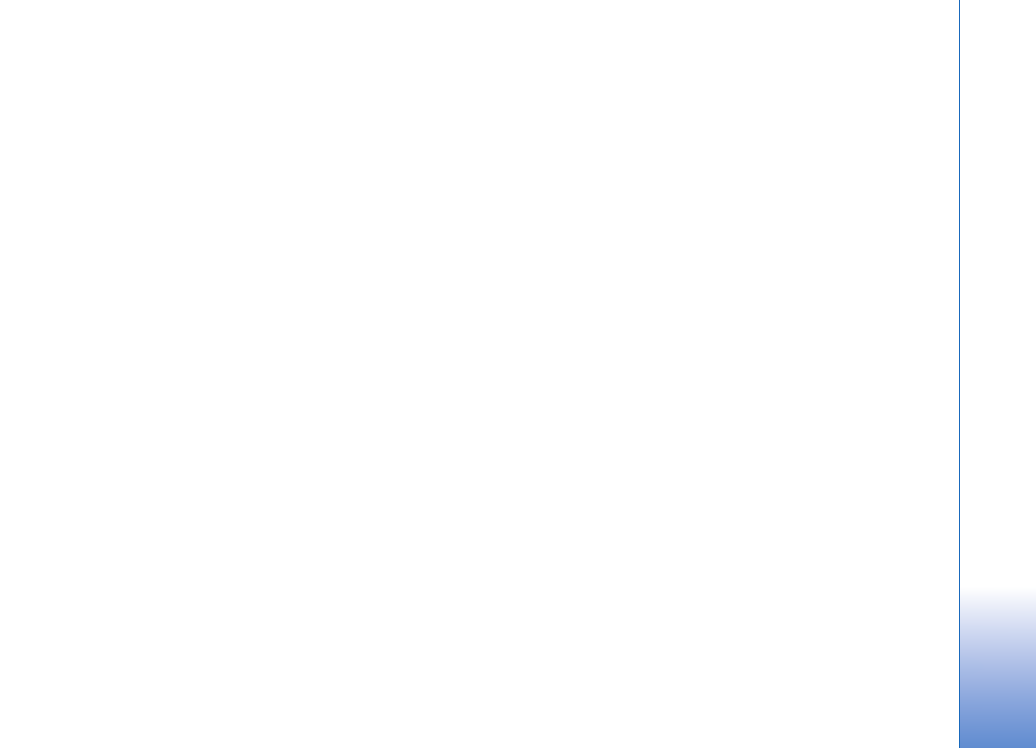
App
areil photo et Galerie
53
•
Envoyé
—pour afficher les 20 dernières entrées créées
par le biais de votre appareil
•
Nouveau message
—pour créer une nouvelle entrée
Les options disponibles peuvent varier en fonction du
fournisseur de services.
Paramètres de partage en ligne
Pour modifier les paramètres
Partage en ligne
, dans
l’application
Partage en ligne
application, sélectionnez
Options
>
Paramètres
.
Mes comptes
Dans
Mes comptes
, vous pouvez créer de nouveaux
comptes ou modifier des comptes existants. Pour créer un
nouveau compte, sélectionnez
Options
>
Ajouter compte
.
Pour modifier un compte existant, sélectionnez un compte
et
Options
>
Modifier
. Sélectionnez l'une des options
suivantes :
Nom du compte
—pour saisir un nom pour le compte
Fournisseur de services
—pour sélectionner le fournisseur
de services que vous souhaitez utiliser. Vous ne pouvez pas
modifier le fournisseur de services pour un compte
existant, vous devez créer un nouveau compte pour le
nouveau fournisseur de services. Si vous supprimez un
compte dans
Mes comptes
, les services liés au compte
sont également supprimés de votre appareil, y compris
les éléments envoyés pour le service.
Nom d'utilisateur
et
Mot de passe
—pour saisir le nom
d’utilisateur et le mot de passe créés pour votre compte
lorsque vous vous êtes inscrit au service en ligne
Taille photo envoyée
—pour sélectionner la taille sous
laquelle les photos sont téléchargées sur le service
Paramètres des applications
Taille photos affichées
—pour sélectionner la taille sous
laquelle les photos sont affichées sur l’écran de votre
appareil. Ce paramètre n’affecte pas la taille de
téléchargement de l’image.
Taille du texte affiché
—pour sélectionner la taille de
police utilisée pour afficher du texte dans des brouillons et
des éléments envoyés ou lorsque vous ajoutez ou modifiez
du texte dans une nouvelle entrée
Avancé
Fournisseurs de services
—pour afficher ou modifier
les paramètres des fournisseurs de services, ajouter
un nouveau fournisseur de services, ou afficher les
détails d’un fournisseur de services. Si vous modifiez le
fournisseur de services, toutes les informations de
Mes
comptes
pour le fournisseur de services précédent sont
perdues. Vous ne pouvez pas modifier les paramètres des
fournisseurs de services prédéfinis.
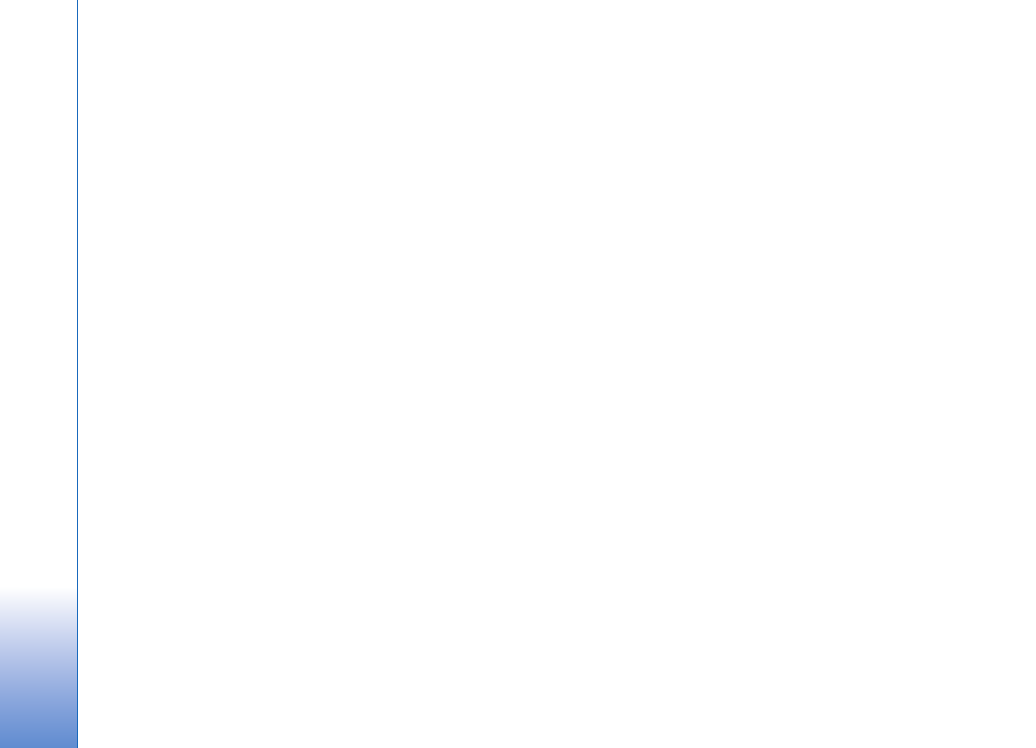
App
areil photo et Galerie
54
Pt d'accès par déf.
—pour modifier le point d’accès utilisé
lors de la connexion au service en ligne, sélectionnez le
point d’accès souhaité.